はじめに
本ドキュメントでは、Cloud-delivered Cisco Catalyst SD-WAN オーバーレイ (以降は CDCS オーバーレイと記載) にデバイスを追加する際の注意事項について記載いたします。
CDCS オーバーレイへのデバイス追加時の注意事項
CDCS オーバーレイにデバイスを追加する際は、デバイス追加時のポップアップウィンドウ (Identify Device) 内の 「SD-WAN Capable」という項目にチェックを入れて追加をする必要があります。
以下図の赤枠が「SD-WAN Capable」がある位置です。
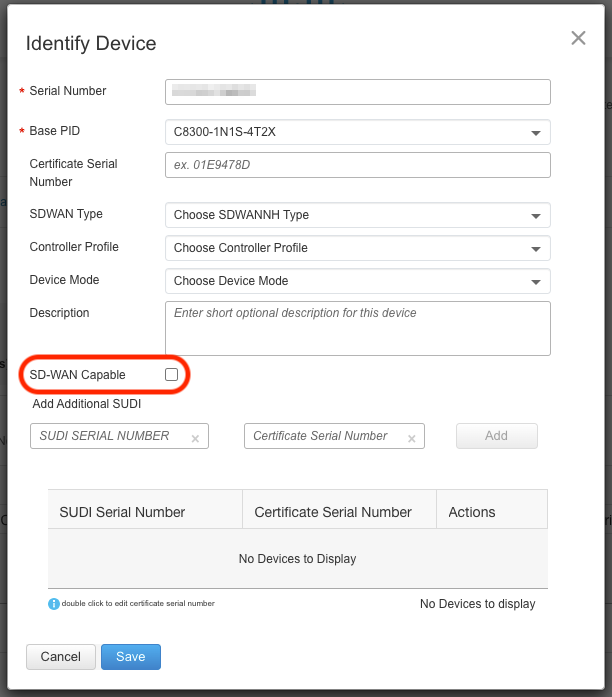
なお、上記は CDCS オーバーレイとは関係がない SA/VA での表示のため、一部お客様が確認できる内容とは異なる可能性がありますのでその点はご注意ください。
デバイス追加時に忘れてしまった場合
デバイス追加時に忘れてしまった場合は、以下の手順で変更ができます。
- Devices タブから対象のデバイスを選択して「Edit Selected...」ボタンをクリック
- 「Select Device Property」のプルダウンメニューから「SD-WAN Capable」を選択
- 「Provide a value」のプルダウンメニューから「Y」を選択して「Apply」ボタンをクリック
- 画面下側に表示されている対象デバイスの「SD-WAN Capable」の列が「New: Y Current:N」となっていることを確認して「Submit」ボタンをクリック
以下が具体的な画面例です。
1. Devices タブから対象のデバイスを選択して「Edit Selected...」ボタンをクリック

2. 「Select Device Property」のプルダウンメニューから「SD-WAN Capable」を選択
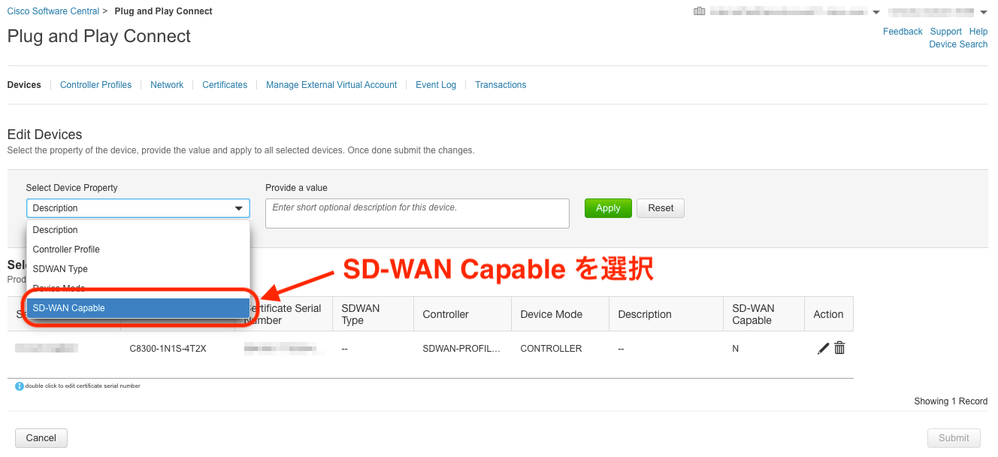
3. 「Provide a value」のプルダウンメニューから「Y」を選択して「Apply」ボタンをクリック
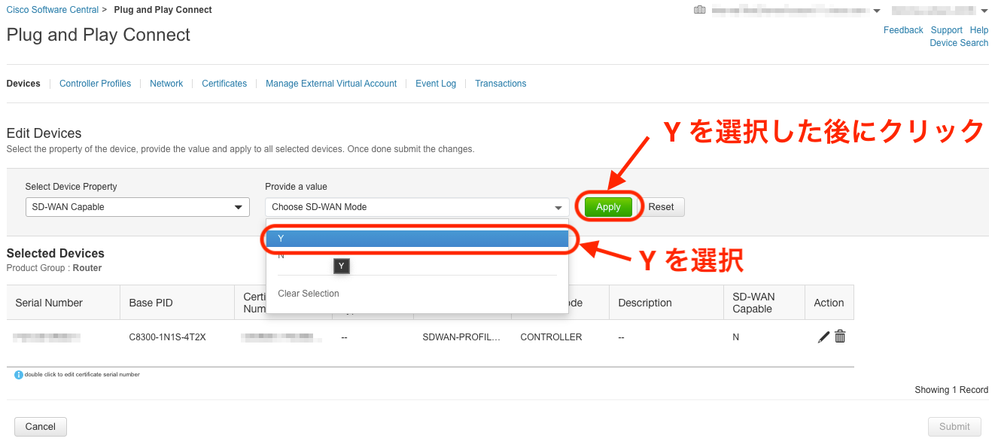
4. 画面下側に表示されている対象デバイスの「SD-WAN Capable」の列が「New: Y Current:N」となっていることを確認して「Submit」ボタンをクリック
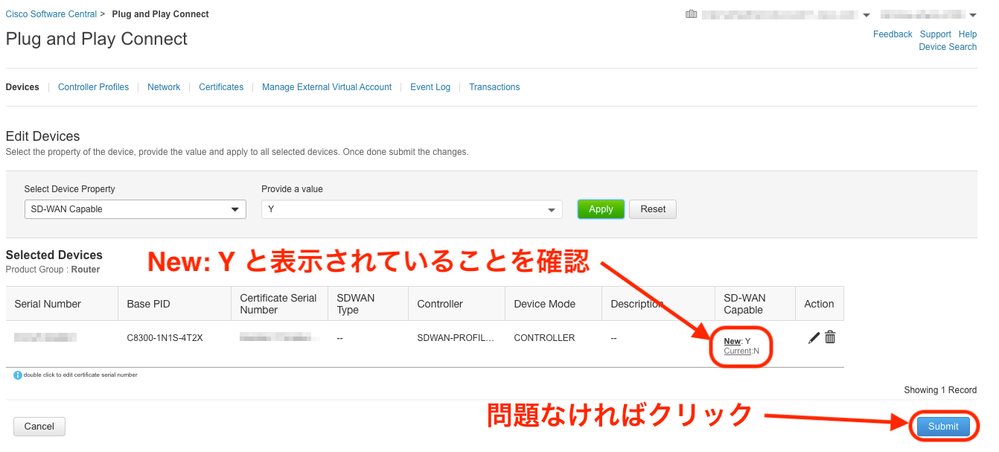
参考情報